ST0106012
SQLRemote 設定(WindowsCE/FILE共有)での注意点
Tips!
SQLRemote 設定手順
- CE機にASAをインストール
この時点で、CEのレジストリに以下のエントリが自動的に設定されます。
HKEY_CURRENT_USER
Software
Sybase
SQL Remote
FILE
DIRECTORY = \My Documents\Synchronized Files
- WinNT4.0/CE共有ファイルの設定
SQL*REMOTEのファイル共有用のアドレスとして、Host機/CE機側それぞれを"master"/"remote"というフォルダ名で設定してみました。
ActiveSyncの同期ファイル機能を利用し、ファイル共有を実現する為、以下のフォルダを作成してください
(NT4.0の場合)
C:\WINNT\Profiles\ykitanak\Personal\Pocket_PC My Documents\master
C:\WINNT\Profiles\ykitanak\Personal\Pocket_PC My Documents\remote
Windows2000、Windows98やMEではパス名が違います。
ActiveSyncの設定で、同期ファイルを選択していれば、CE機上に以下のフォルダが自動的に作成されます。
(CE)
\My Documents\master
\My Documents\remote
- SQLRemoteの設定
ファイル共有にて、通常通りSQLRemoteを設定してください。その際に、ファイルのアドレスとしては、HOST機側の絶対パスを指定して下さい。(今回、SQLRemote変数の利用による相対パス設定は試していません。)
- リモートDBの抽出
CentralよりリモートDBを抽出してください。
- リモートDB上でのパスの設定
上記にて抽出されたDBの、ファイル共有パスとしてHOST機(NT4.0)上の絶対パス(C:\....)が設定されているため、CE上の絶対パス(\My Documents\...)に修正してください。
(修正方法)
上記4.にて抽出されたDBにCentralで直接接続し修正、もしくは抽出時にスクリプト(reload.sql)を生成し、そのスクリプトを修正
- リモートDBをCE機上にコピー
- HOST機、CE機双方からdbremote.exeを起動
全て正常(ミスタイプ等無く)に設定されていた場合、以上で終了となる。
**************************************************
トラブルポイント(注意点)
【CE機上でdbremote.exeを起動した際の動作(メッセージ受信時)】
- DB上(セントラル)に設定されているフォルダ上でメッセージを検索
(SYSREMOTETYPEシステムテーブル)
- 上記が失敗(フォルダが見つからない)した場合は、レジストリ上に設定されているフォルダを検索。
かつそのレジストリ上のフォルダをDB内に格納。
(SYSREMOTEOPTIONシステムテーブル)
- 次回よりは、SYSREMOTEOPTION上の値が、検索フォルダとなってしまう。
つまり、セントラル上から設定変更(SYS.REMOTETYPEの更新)およびレジストリを変更しても、まったく影響されない。(表面上は設定変更が完了したように見えるが...)
つまり、何らかの理由により、一度SYSREMOTEOPTION上に値が設定された場合は、SET REMOTEオプション文を利用し、値のクリアもしくは正しい値での再設定が必須となります。(クリアした場合、正しいパスであれば、そのまま正常に動作し、SYSREMOTEOPTIONテーブルには格納されないため、こちらをお勧めします。)
【CE機(3.0)上のレジストリのデフォルト値】
CE機上のレジストリのデフォルト値として
HKEY_CURRENT_USER
Software
Sybase
SQL Remote
FILE
DIRECTORY = \My Documents\Synchronized Files
が設定されています。
デフォルトの設定値を利用する際、CE上のフォルダとして
\My Documents\Synchronized Files\master
\My Documents\Synchronized Files\remote
といったように送信/受信用にそれぞれのフォルダを作成する場合、CE機上のファイルエクスプローラもしくは、HOST機上の同期フォルダ
(例:C:\WINNT\Profiles\ykitanak\Personal\Pocket_PC My Documents\)
に追加するようにしてください。
HOST機上のエクスプローラから、「モバイルデバイス」を選択し、フォルダを追加しようとすると、「階層が深すぎる」という旨のエラーメッセージが出て不可能です。
|